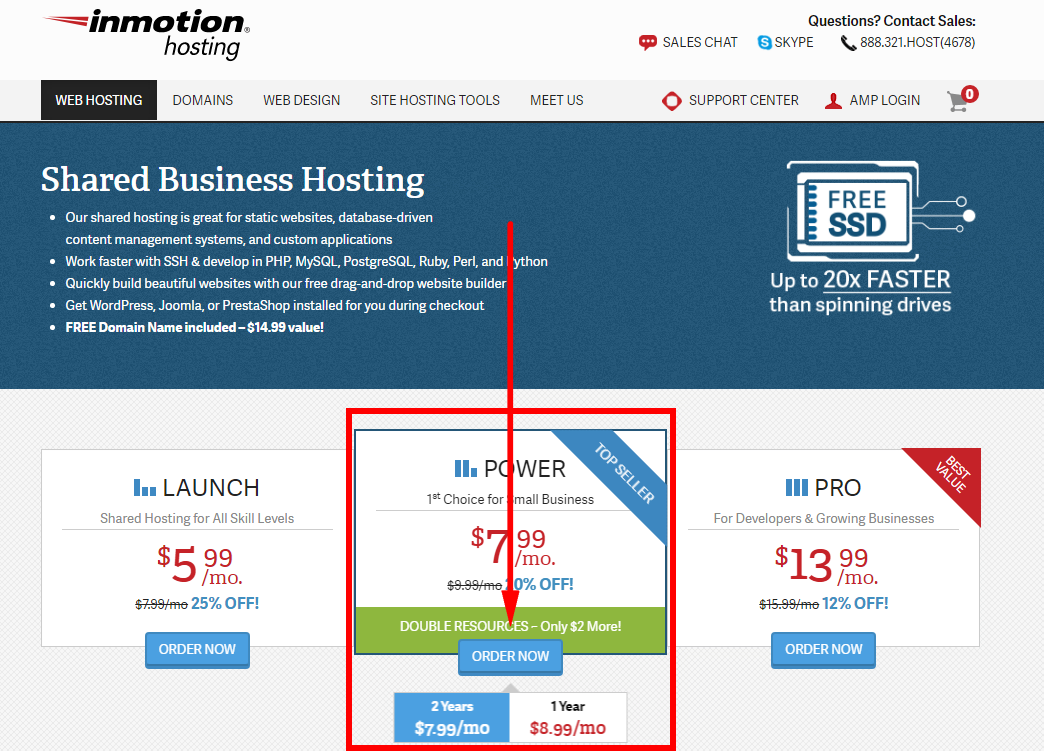Hemen ibiliko zaitut nola erregistratu InMotion Hosting-en, eta nola instalatu WordPress InMotion Hosting-en. Horrek zure webgunea edo bloga haiekin ostatatzeko eta sortzeko lehen urratsa ematen lagunduko dizu.
InMotion Hosting Ostalaritza-zerbitzurik errespetatu eta fidagarrienetako bat da, eta zaharrenetakoa ere bada. Iraganean, esperientzia ona izan dut haiekin eta ahal duzu irakurri nire InMotion Hosting berrikuspena.
Izena ematen InMotion Hosting-ekin web-ostalaritzarako oso erraza eta egiteko erraza da, eta instalatzen WordPress gauza are errazagoa da.
Nola erregistratu InMotion Hosting-ekin
Lehenik eta behin, InMotion-ekin nola erregistratzen zaren azaltzen dizut.
1. urratsa. Aukeratu zure hosting plana
Bisita www.inmotionhosting.com aukeratu plana erabili nahi duzun.
2. urratsa. Aukeratu zure domeinu-izena
Aukeratu nahi baduzu domeinu bat erregistratu izena InMotion Hosting-ekin, edo baduzu dagoeneko domeinu bat daukazu erabili nahi duzun izena.
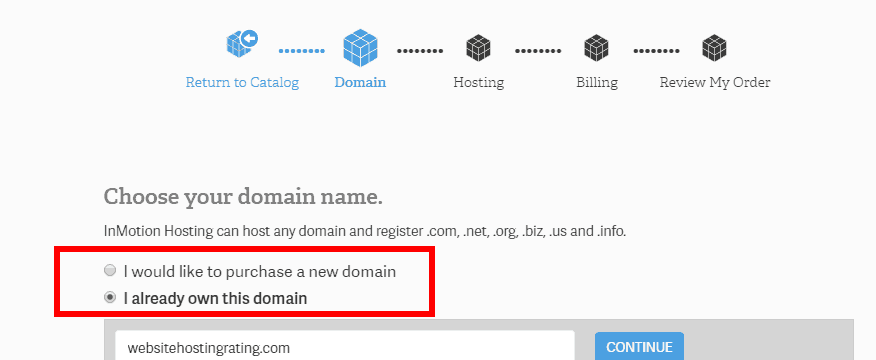
3. urratsa. Konfiguratu zure hosting plana
Aukeratu zein datu zentroa erabili nahi dituzun zerbitzariak. Edota AEBetako ekialdeko kostaldea (Europan bazaude aukeratu hau) edo AEBetako Mendebaldeko Kosta (Asia Pazifikoan bazaude aukeratu hau).
Aukeratu InMotion Hosting nahi duzun ala ez aurrez instalatu WordPress (edo Joomla, PrestaShop edo BoldGrid) zuretzat.
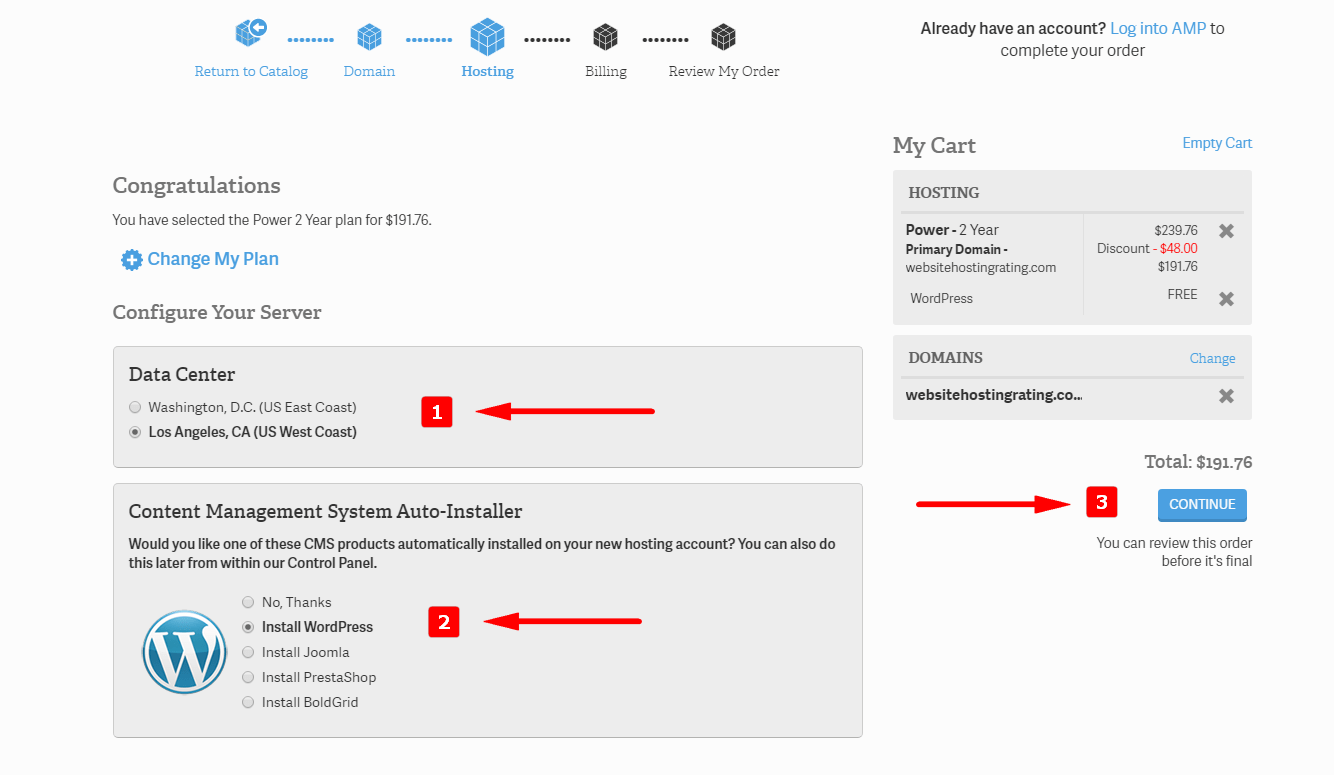
4. urratsa. Sortu zure hosting kontua
Sartu zure helbide elektronikoa eta egin klik jarraitu.
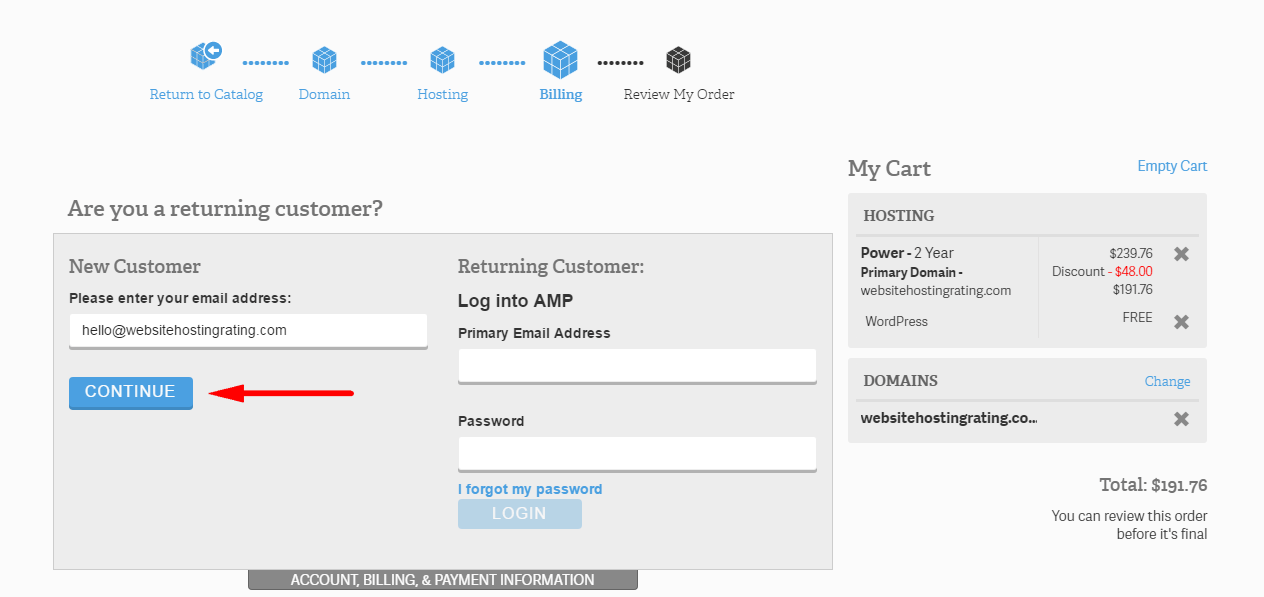
5. urratsa. Bete zure kontuaren xehetasunak
Bete zure izena, helbidea eta harremanetarako datuak, eta hautatu nahi duzun ordainketa-metodoa.
InMotion Hosting-ek kreditu-txartelen ordainketak onartzen ditu (Visa, MasterCard, American Express eta Discover), baita txeke eta diru-agindu bidez ere.
Ondoren, joan zure eskaera berrikusi eta, azkenik, bidali eskaera, eta listo!
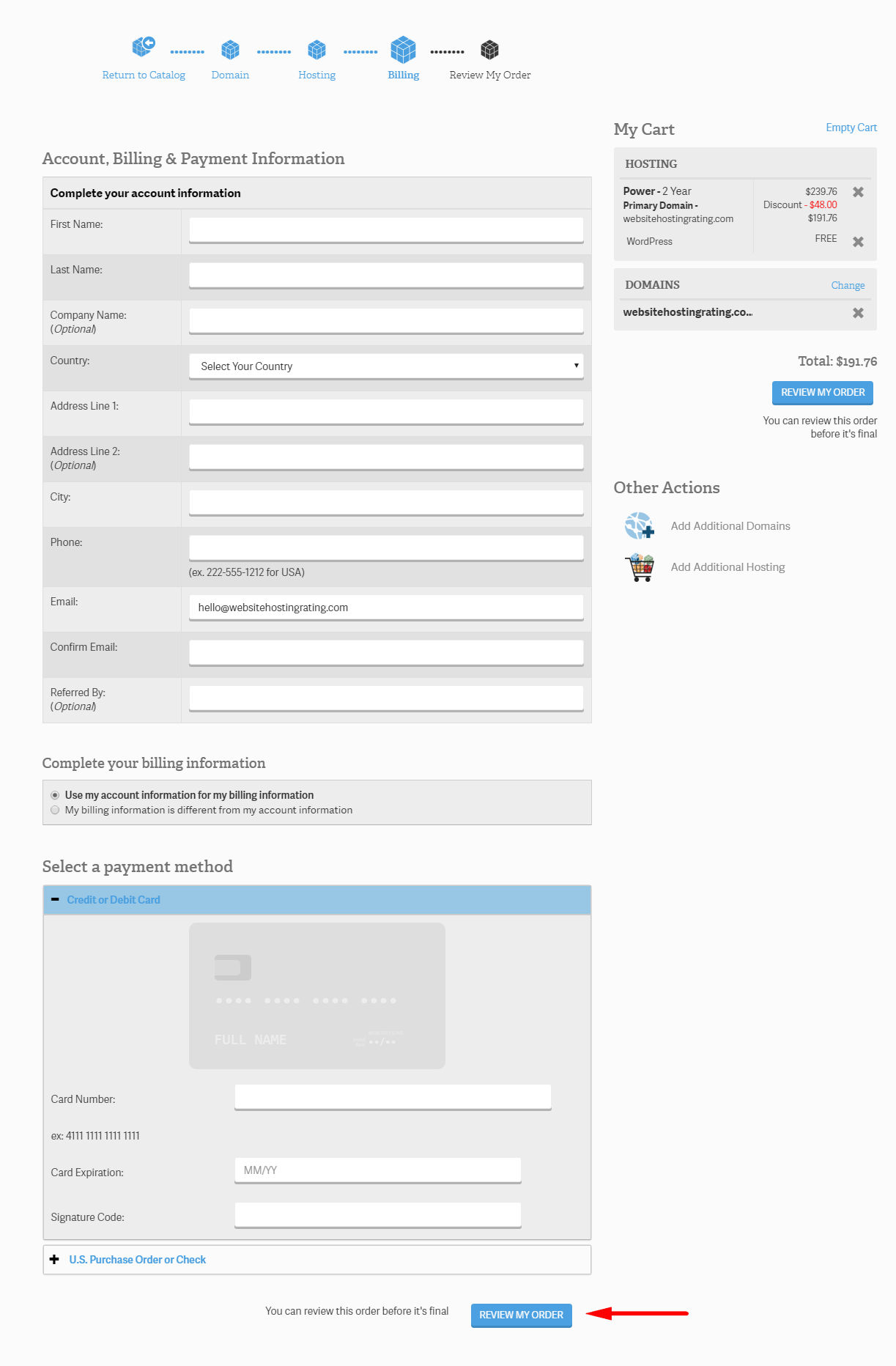
Jarraian, nola instalatzen duzun azalduko dizut WordPress InMotion-en.
Nola instalatu WordPress InMotion Hosting-en
Instalatzeko modurik errazena WordPress On InMotion Hosting da lortu WordPress izena ematen duzunean aurrez instalatuta InMotion-ekin (azaldu nuen hemen goian).
Baina instalatu ere egin dezakezu WordPress izena eman ondoren, Softaculous izeneko instalazio-programa bat erabiliz.
Nola instalatu WordPress InMotion-en Softaculous erabiliz
- Urratsera 1. Hasi saioa zure InMotion Hosting-en Kontuak Kudeatzeko Panela (AMP).
- Urratsera 2. Zure kontuaren izenaren azpian, egin klik cPanel botoian. Ondoren, birbideratuko zara eta cPanel-en automatikoki saioa hasiko zara. Bestela, cPanel-era sar zaitezke arakatzailearen helbide barraren bidez domainname.com/cpanel idatzita (ordeztu domainname.com zure benetako domeinu-izenarekin).
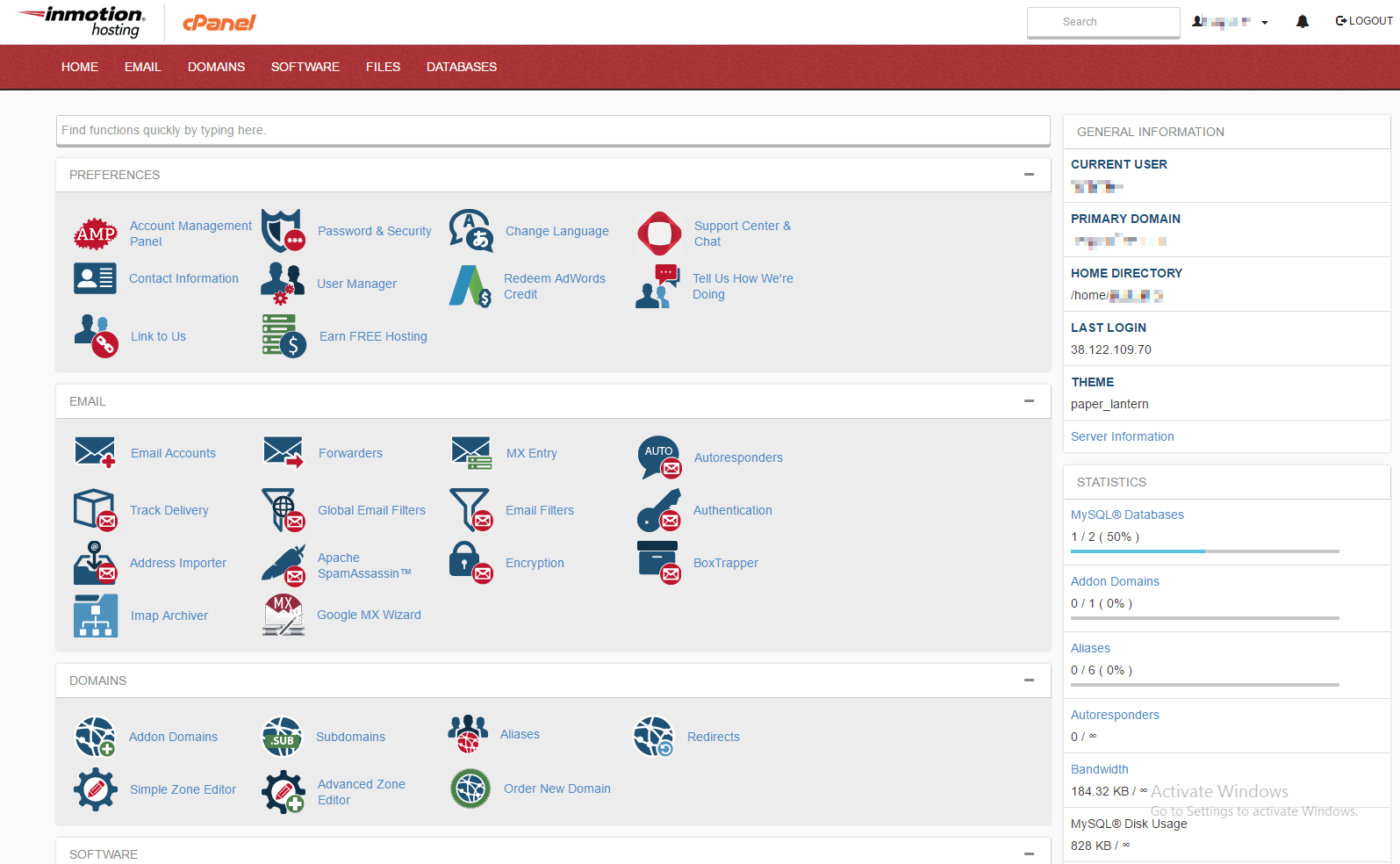
- Urratsera 3. Egin klik Softakulous lotura, Software/Zerbitzuak atalean dagoena.
- Urratsera 4. Egin klik gainean WordPress ikonoa.
- Urratsera 5. Egin klik Instalatu botoia.
- Urratsera 6. Bete instalazioaren xehetasunak (ikus behean) eta gero egin klik Instalatu botoian orriaren behealdean.
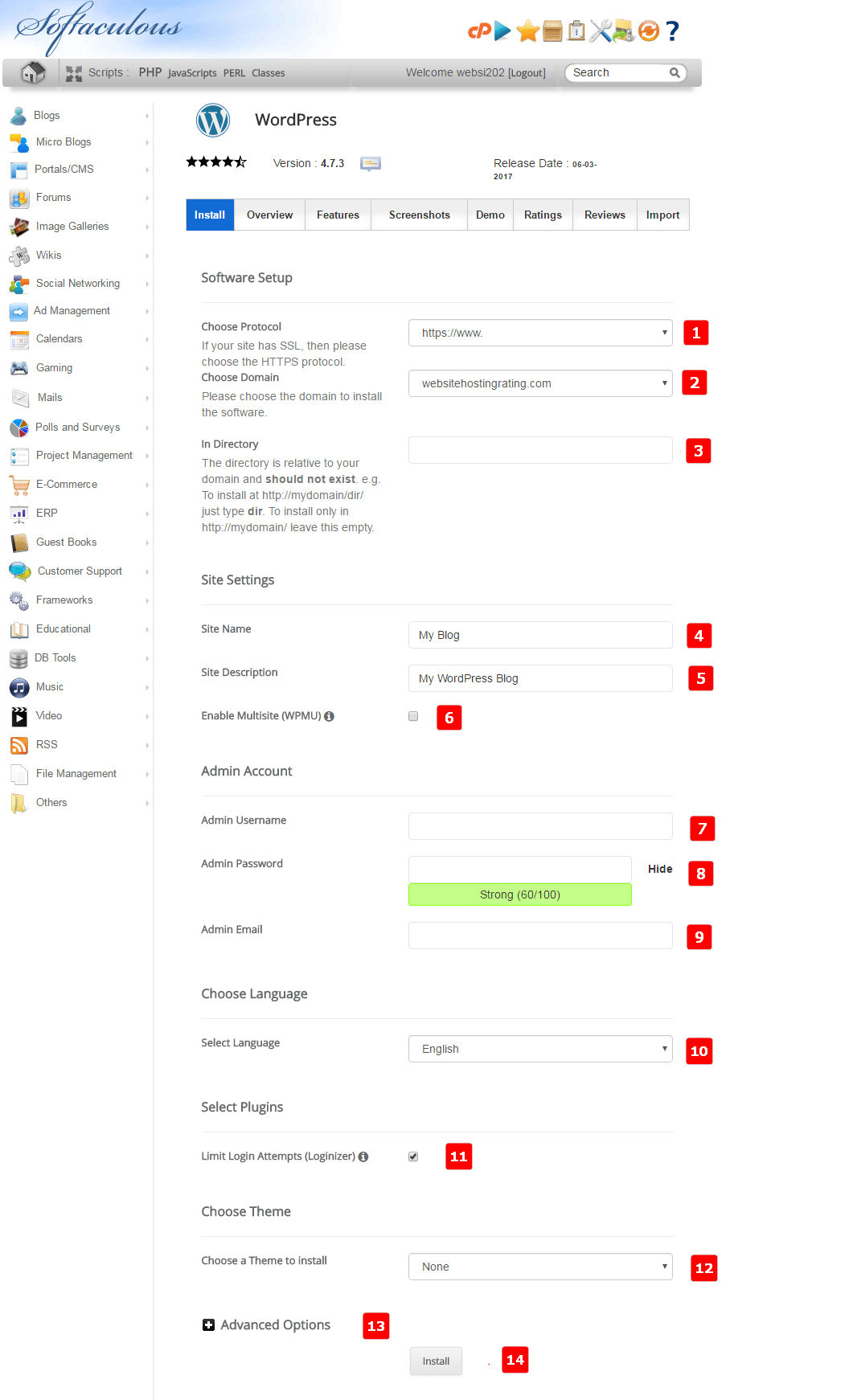
- Urratsera 7. Orain zure ezarpenak dituen orrialde batera eramango zaituzte WordPress gunea. Hona hemen ezarpen bakoitza, banan-banan:
- Aukeratu protokoloa. Aukeratu emandako protokoloetatik zein den WordPress webgunetik eskuragarri egon behar da. Adibidez erabiltzen dut https://www.webguneahostingrating.com
- Aukeratu domeinua. Hautatu instalatu nahi duzun domeinu-izena WordPress igoera kutxatik
- Instalatu direktorioan. Utzi hau hutsik domeinuan zuzenean instalatzeko. Zure guneko azpikarpeta batean instalatzen ari bazara, idatzi karpetaren izena. Adibidez, karpeta-izena idazten baduzu, WP instalatuko da: website.com/folder-name.
- Gunearen izena. Zure izena WordPress gune.
- Gunearen deskribapena. Zure deskribapena edo "lema"-a WordPress gune.
- Gaitu gune anitzeko (WPMU). Ziurtatu lauki hau desmarkatuta dagoela, ez duzulako WPMU (Multiuser) gaituta nahi.
- Administratzailearen erabiltzaile-izena. Sartu zure erabiltzaile-izen bat WordPress Arbeleko saioa hasteko.
- Administratzailearen pasahitza. Sartu zure pasahitz bat WordPress Arbeleko saioa hasteko.
- Administratzailearen posta elektronikoa. Sartu zure helbide elektroniko bat WordPress Arbeleko saioa hasteko.
- aukeratu hizkuntza. Aukeratu zein hizkuntza nahi duzun WordPress plataforman instalatuta. Onartutako hizkuntzen zerrenda nahiko handia da eta ziurrenik zure ama hizkuntza bertan aurkituko duzu
- Mugatu saioa hasteko saiakerak (Loginizer). Gaitu kontrol-lauki hau "Limit Login Attempts" plugina instalatu nahi duzun bezala, zure segurtasuna areagotzen baitu. WordPress
- Aukeratu instalatzeko gai bat. Hautatu bat ere ez a erabili nahi ez baduzu WordPress goitibeherako gaia.
- Aukera aurreratuak. Hemen datu-basearen izena eta taula-aurrizkia alda ditzakezu, baina balio lehenetsiak dauden bezala utz ditzakezu.
- Instalatu. Sakatu instalatzeko botoia eta WordPress instalatzen hasiko da, amaitutakoan saioa hasteko xehetasunak erakutsiko zaizkizu (eta posta elektronikoz ere bidaliko zaizu izendatu duzun goiko helbide elektronikora)
Hori da dena. Orain badakizu nola erregistratu InMotion Hosting-ekin eta badakizu nola instalatu WordPress InMotion Hosting-en. Orain zure esku dago sortu eta sortu eta abiarazi zure webgunea, bloga, edo lineako denda.